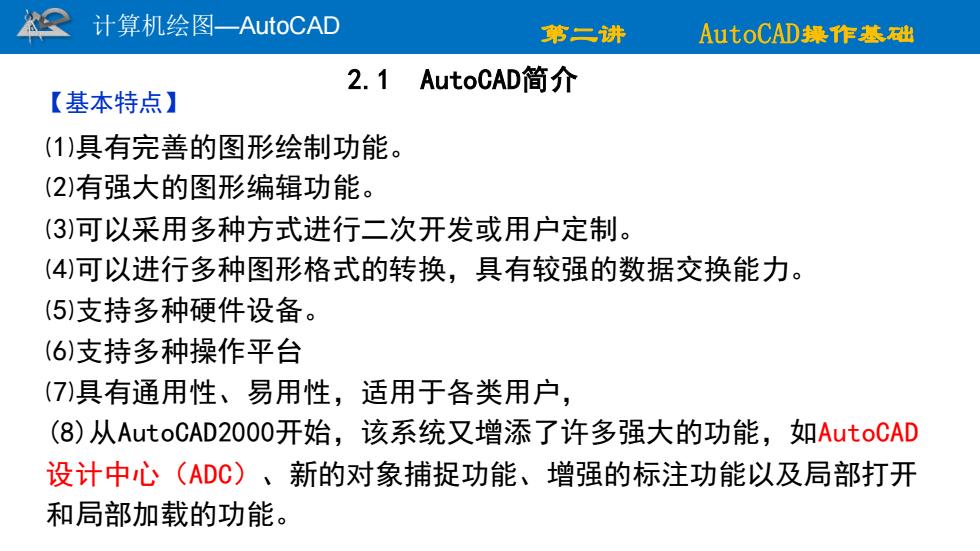
计算机绘图一AutoCAD 第二讲 AutoCAD.操作基础 2.1 AutoCAD简介 【基本特点】 ()具有完善的图形绘制功能。 (2)有强大的图形编辑功能。 (3)可以采用多种方式进行二次开发或用户定制。 (4)可以进行多种图形格式的转换,具有较强的数据交换能力。 (5)支持多种硬件设备。 (6)支持多种操作平台 (7)具有通用性、易用性,适用于各类用户, (8)从AutoCAD:2OO0开始,该系统又增添了许多强大的功能,如AutoCAD 设计中心(ADC)、新的对象捕捉功能、增强的标注功能以及局部打开 和局部加载的功能
计算机绘图—AutoCAD 第二讲 AutoCAD操作基础 2.1 AutoCAD简介 【基本特点】 ⑴具有完善的图形绘制功能。 ⑵有强大的图形编辑功能。 ⑶可以采用多种方式进行二次开发或用户定制。 ⑷可以进行多种图形格式的转换,具有较强的数据交换能力。 ⑸支持多种硬件设备。 ⑹支持多种操作平台 ⑺具有通用性、易用性,适用于各类用户, (8)从AutoCAD2000开始,该系统又增添了许多强大的功能,如AutoCAD 设计中心(ADC)、新的对象捕捉功能、增强的标注功能以及局部打开 和局部加载的功能
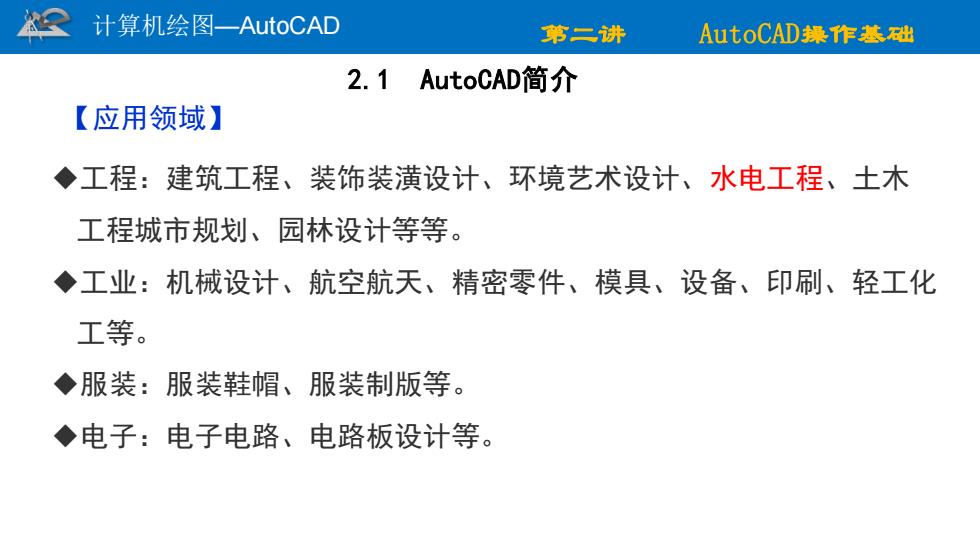
计算机绘图一AutoCAD 第二讲 AutoCAD操作基础 2.1 AutoCAD简介 【应用领域】 ◆工程:建筑工程、装饰装潢设计、环境艺术设计、水电工程、土木 工程城市规划、园林设计等等。 ◆工业:机械设计、航空航天、精密零件、模具、设备、印刷、轻工化 工等。 ◆服装:服装鞋帽、服装制版等。 ◆电子:电子电路、电路板设计等
计算机绘图—AutoCAD 第二讲 AutoCAD操作基础 ◆工程:建筑工程、装饰装潢设计、环境艺术设计、水电工程、土木 工程城市规划、园林设计等等。 ◆工业:机械设计、航空航天、精密零件、模具、设备、印刷、轻工化 工等。 ◆服装:服装鞋帽、服装制版等。 ◆电子:电子电路、电路板设计等。 2.1 AutoCAD简介 【应用领域】
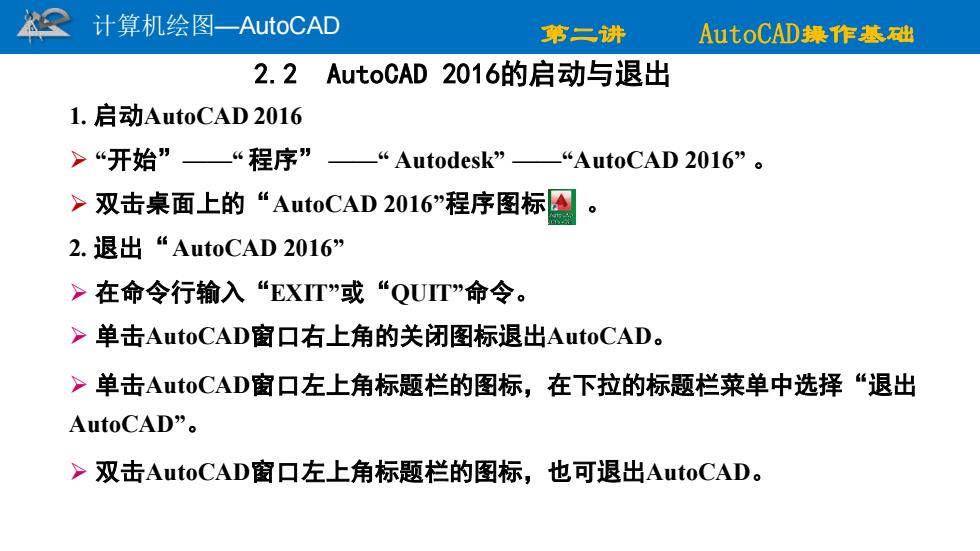
R 计算机绘图一AutoCAD 第二讲 AutoCAD操作基础 2.2 AutoCAD2016的启动与退出 1.启动AutoCAD2016 >“开始”—“程序” “Autodesk”—“AutoCAD2016”。 >双击桌面上的“AutoCAD2016”程序图标 。 2.退出“AutoCAD2016” >在命令行输入“EXT”或“QUT"命令。 >单击AutoCAD窗口右上角的关闭图标退出AutoCAD。 >单击AutoCAD窗口左上角标题栏的图标,在下拉的标题栏菜单中选择“退出 AutoCAD”。 >双击AutoCAD窗口左上角标题栏的图标,也可退出AutoCAD
计算机绘图—AutoCAD 第二讲 AutoCAD操作基础 2.2 AutoCAD 2016的启动与退出 1. 启动AutoCAD 2016 ➢ “开始”——“ 程序” ——“ Autodesk” ——“AutoCAD 2016” 。 ➢ 双击桌面上的“AutoCAD 2016”程序图标 。 2. 退出“AutoCAD 2016” ➢ 在命令行输入“EXIT”或“QUIT”命令。 ➢ 单击AutoCAD窗口右上角的关闭图标退出AutoCAD。 ➢ 单击AutoCAD窗口左上角标题栏的图标,在下拉的标题栏菜单中选择“退出 AutoCAD”。 ➢ 双击AutoCAD窗口左上角标题栏的图标,也可退出AutoCAD
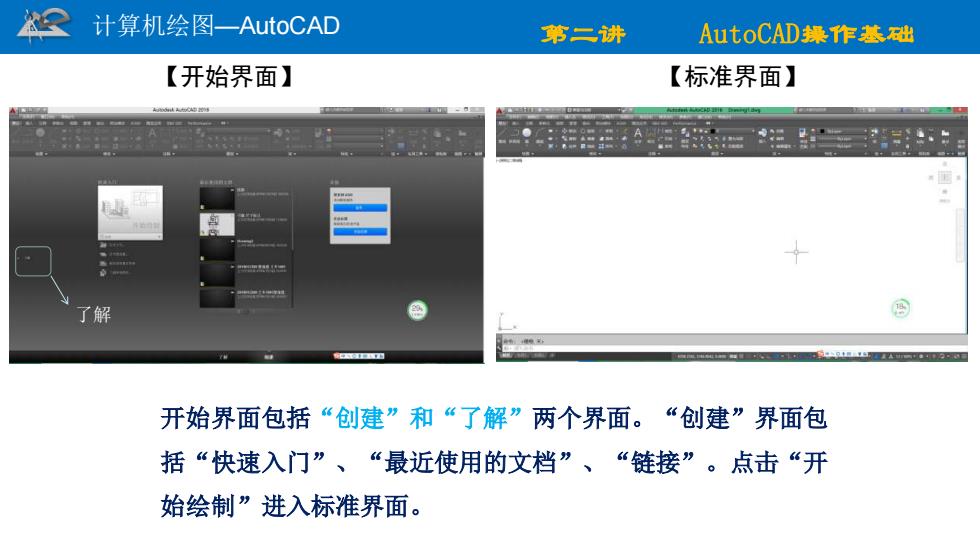
计算机绘图一AutoCAD 第二讲 AutoCAD.操作基础 【开始界面】 【标准界面】 © 开始界面包括“创建”和“了解”两个界面。“创建”界面包 括“快速入门”、“最近使用的文档”、“链接”。点击“开 始绘制”进入标准界面
计算机绘图—AutoCAD 第二讲 AutoCAD操作基础 开始界面包括“创建”和“了解”两个界面。“创建”界面包 括“快速入门”、“最近使用的文档”、“链接”。点击“开 始绘制”进入标准界面。 【开始界面】 【标准界面】 了解
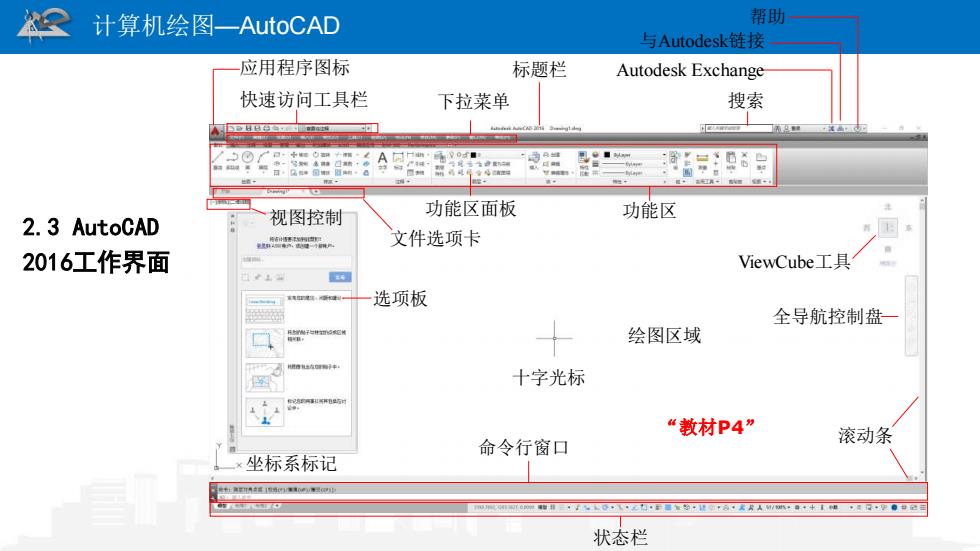
会计算机绘图一AutoCAD 帮助 与Autodesk链接 应用程序图标 标题栏 Autodesk Exchange 快速访问工具栏 下拉菜单 搜索 298 96用 视图控制 功能区面板 功能区 2.3 AutoCAD 文件选项卡 2016工作界面 ViewCube工具 选项板 全导航控制盘 绘图区域 十字光标 “教材P4” 命令行窗口 滚动条 坐标系标记 中1可两有事骑现 状态栏
计算机绘图—AutoCAD AutoCAD 第二讲 AutoCAD操作基础 应用程序图标 快速访问工具栏 下拉菜单 功能区 标题栏 功能区面板 选项板 坐标系标记 绘图区域 十字光标 全导航控制盘 ViewCube工具 滚动条 命令行窗口 状态栏 帮助 与Autodesk链接 Autodesk Exchange 搜索 文件选项卡 2.3 AutoCAD 2016工作界面 “教材P4” 视图控制